だからあなたは方法を知りたい MacでNodeをアンインストールします? さて、その点に到達します。 Node.jsは、実際にはオープンソースツールであるJavaScriptランタイム環境です。 特定のWebブラウザの外部でJavaScriptプログラミング言語のコードを実行するのに役立ちます。
プログラマーまたは学生として、コンピューターにNode.jsをインストールした可能性があります。 あなたはそれをするためだけにフープを通過しなければならないので、あなたはツールをインストールするのにどれくらいの時間がかかるか知っています。 ただし、システムが詰まって速度が低下する場合は、アンインストールすることをお勧めします。
幸いなことに、あなたがする方法がわからない場合 Macでアプリケーションをアンインストールする 残り物がなければ、あなたは正しい場所にいます。 MacにNodeを簡単にインストールおよびアンインストールする方法を説明します。 アンインストールすると、ファイルが残っていないことを確認します。 このようにして、システムをオーバーホールし、より多くのスペースを節約できます。
目次: パート1。Macにノードをインストールする方法は?パート2。Macでノードをアンインストールする方法は?パート3。Macでノードをアンインストールする最も簡単な方法は?パート4:結論
パート1。Macにノードをインストールする方法は?
そのため、MacでNodeをアンインストールする前に、まずノードをインストールする方法を説明します。
したがって、Node.jsを使用すると、ターミナル内でJavaScriptコードを実行できます。 このように、ブラウザで実行する必要はありません。 これにより、合理化されたWeb開発プロセスを実現できます。 Node Package Manager(NPM)などのパッケージマネージャー内にNode.jsをインストールした場合に最適です。 NPMを使用すると、Node.jsランタイム環境で動作するさまざまなパッケージを管理できます。
合理化されたWeb開発プロセスに最適なそのような例の1つは次のとおりです。 gulp.js。 Nodeを適切にインストールするために使用できるもう1つのことは(インストールプロセスの誤りのためにNode.jsをアンインストールする必要がないこと)です。 自作。 Node.jsをインストールするためにこれを使用することもできます。
したがって、MacOS Catalina、Big Sure(および以前のバージョンのMac OS X)内にNode.jsをインストールするために従う手順は次のとおりです。
- バイナリパッケージをダウンロードします。 最初に行う必要があるのは、プリコンパイルされたバイナリパッケージを取得することです。 このようにして、インストールプロセスが煩雑になることはありません。 Node.jsの公式ウェブサイトにアクセスします(http://nodejs.org)次に、[インストール]というラベルの付いたボタンを押して最新のパッケージをダウンロードします。 ランタイム環境にはさまざまなバージョンがあります。 ただし、始めたばかりの場合は、LTSバージョンを選択することをお勧めします。
- ダウンロードしたパッケージをインストールします。 次のステップは、ダウンロードしたパッケージをインストールすることです。 これを行うには、を開く必要があります .DMG ファイルを作成し、画面のプロンプトに従います(インストールウィザードに表示されます)。 何が起こるかというと、NPMとノードの両方がインストールされています。 Node Package Managerを使用すると、ランタイム環境Node.js用にさまざまなパッケージをインストールできます。
-
パスを確認してください。 インストールプロセスが完了すると、ウィザードは「」と呼ばれるパスがあるかどうかを尋ねます。
/usr/local/binコンピュータ内の」。 ターミナルをチェックして、このパスがあることを確認してください。 したがって、ターミナル内で「echo $PATH"。 -
ディレクトリへのパスを追加します。 パスがコンピューターに存在しない場合は、次のことができます。 のホームディレクトリに追加します
.ZSHRC. - 正しくインストールされているか確認してください。 次のステップは、コマンドラインノード内で以下のコードを入力して、インストールが正しく行われたかどうかを確認することです。 このコードは、ノードJavaScriptのセッションを起動します。 コードは次のとおりです。
node
> console.log(‘hello node’);
hello node
undefined
>
-
セッションを終了します。 Node.js内でセッションを終了するには、を押す必要があります
CTRL + C約2回。
では、Macコンピュータ内のノードのバージョンをどのように確認しますか? これを行うには、「node -v」。 更新してみませんか? Nodejs.orgの公式ウェブサイトから新しいバージョンのNodeをダウンロードしてインストールするだけです。 これにより、下位バージョンをオーバーライドできます。 さらに、以前にインストールされたパッケージは引き続き保持されます。
パート2。Macでノードをアンインストールする方法は?
では、MacでNodeをアンインストールする方法は? 手動で行う場合、これは簡単なプロセスではありません。 そのため、MacからNodeを自動的にアンインストールする方法を(次のセクションで)説明します。 情報提供の目的で、手動で行う方法を説明します。
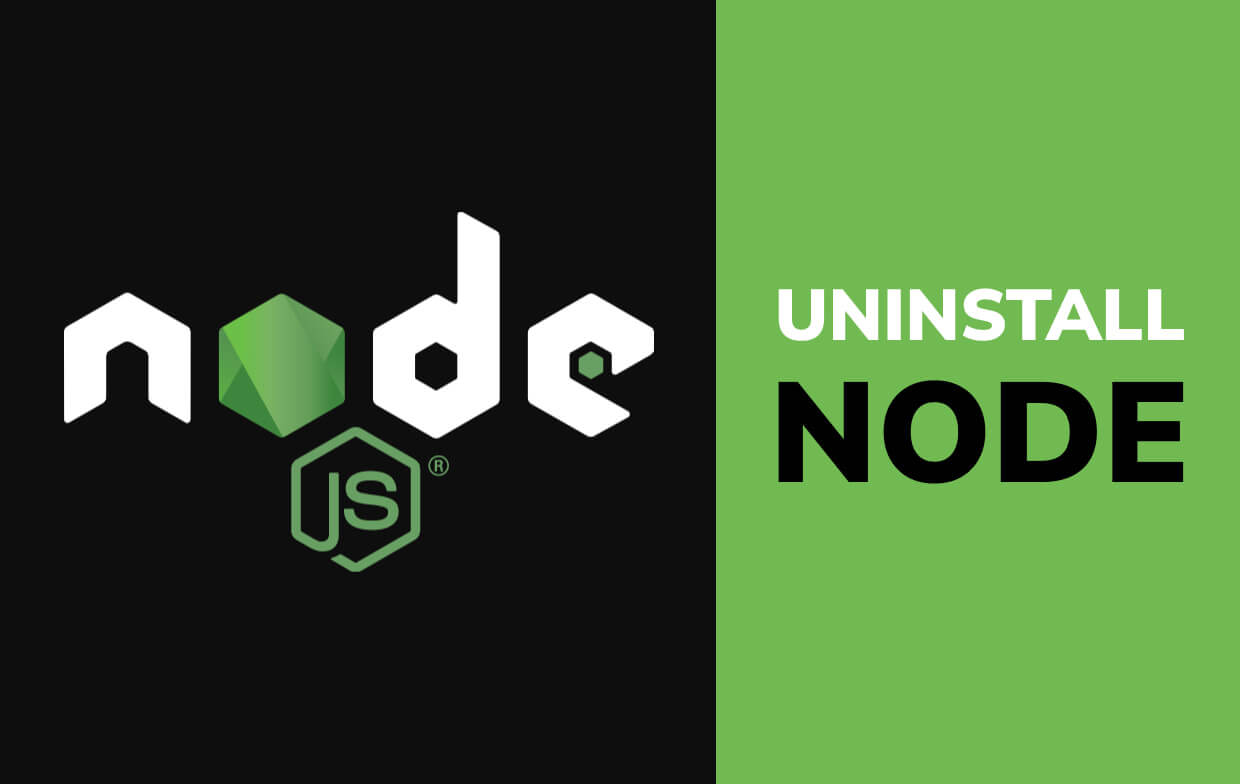
最初にすべきことは、コンピューター上の古いバージョンのアプリを削除することです。 Homebrewを使用してコンピューターにNodeアプリをインストールした場合、インストールプロセスは簡単です。
MacでNodeをアンインストールする最も簡単な方法は、Homebrewを使用することです。
- Macコンピュータでターミナルを起動するだけです。
- その後、「
brew uninstall --force node」。 ターミナル内でこのコマンドを実行すると、Homebrewはコンピューター内のノードをアンインストールします--- すべてのバージョンが削除されます. - その後、ターミナルに次のように入力できます。
brew cleanup」を使用して、未使用のフォルダーと依存関係を削除します。
しかし、Homebrewを使用してNodeをインストールしなかった場合はどうなりますか? Nodeをどのようにアンインストールしますか? そのための手順は次のとおりです。
- ノードを手動で削除します。 まず、ノードを手動で削除してゴミ箱に移動する必要があります。
- Finderまたはターミナルを起動します。
- NPMとNode.jsのフォルダーを削除します。 ここで、通常は次のパスにある次のフォルダを削除する必要があります。
-
NODE_MODULESorNODEフォルダ(あなたの中にあります/usr/local/lib) -
NODE-GYPフォルダ(あなたの中にあります/usr/local/bin) -
NODEフォルダ(あなたの中にあります/usr/local/bin) -
NODE-DEBUGフォルダ(あなたの中にあります/usr/local/bin) -
NODEフォルダ(あなたの中にあります/usr/local/include) -
NODE_MODULESフォルダ(あなたの中にあります/usr/local/include) -
NPM(メインディレクトリ内にあります) -
NODE-GYP(メインディレクトリ内にあります) -
NODEフォルダ(あなたの中にあります/opt/local/include) -
NODEフォルダ(あなたの中にあります/opt/local/bin/) -
NODEフォルダ(あなたの中にあります/usr/local/share/doc/) -
NODE_MODULESフォルダ(/内にありますopt/local/lib/) -
NODE_REPL_HISTORY(メインディレクトリ内にあります) -
STP(あなたの中にあります/usr/local/share/systemtap/tapset/) -
D(あなたの中にあります/usr/local/lib/dtrace/) -
NPM*(あなたの中にあります/usr/local/share/man/man1) -
NODE*(あなたの中にあります/usr/local/share/man/man1) -
.NPMRC(メインディレクトリ内にあります)–アンインストール直後にNode.jsを再インストールする場合は、これを削除しないでください。
- 空のごみ箱。 あなたがしなければならない最後のことはあなたのmacOSのゴミ箱を空にすることです。
MacでNodeをアンインストールするためにできるもう一つのことは、Macのターミナル内でコマンドを実行することです。 実行する必要のあるコマンドは次のとおりです。
sudo rm -rf
/usr/local/{lib/node{,/.npm,_modules},bin,share/man}/{npm*,node*,man1/node*}
この特定のコマンドを実行する場合、ノードの完全なアンインストールタスクを実装していないことに注意する必要があります。 これは、メインディレクトリまたはホームディレクトリが影響を受けないためです。 したがって、この方法では、ホームディレクトリ内にある関連ファイルとフォルダを削除する必要があります。
その後、NPMを使用してインストールしたすべてのグローバルパッケージを削除する必要があります。 これを行うには、ターミナルで次のコマンドを実行します。rm –rf ~/.npm」。 引用符で囲まれたコマンドを入力すると、MacでNodeをアンインストールしてNPMをアンインストールするタスクが完了します。
パート3。Macでノードをアンインストールする最も簡単な方法は?
では、MacからNodeをアンインストールする簡単な方法は何ですか? もちろん、それはそれを行うための自動的な方法です PowerMyMac およびそのアンインストーラモジュール。
PowerMyMac macOSコンピュータ内で使用されるクリーンアップおよび最適化ツールです。 それはあなたのシステム内の不要なファイルを削除するのに役立ち、詰まりがなくなります。 さらに、トレースファイルを残さずにアプリを削除するのに役立つアンインストーラーモジュールがあります。
PowerMyMacを使用する手順は次のとおりです。
- ツールをダウンロードしてインストールし、開きます。 まず、公式WebサイトからPowerMyMacをダウンロードします。 コンピュータにインストールし、後で起動します。
- メディア情報 アンインストーラ。 「アンインストーラー」というラベルの付いたモジュールをクリックしてから、 スキャン.
- ノードを見つけます。 次に、表示される結果でアプリを見つけます。
- アプリをクリックします。 ここで、Nodeをアンインストールする場合は、Node.jsアプリをクリックします。
- クリーンボタンを押します。
- プロセスが完了するのを待ちます。

パート4:結論
MacでNodeをアンインストールするためのトップの方法を紹介しました。 また、必要に応じてインストールする方法についても説明しました。 MacからNodeをアンインストールする最良の方法は、手動による方法ではありません。 最良の方法は PowerMyMacのアンインストーラー 残りのファイルがシステム内に保持されないようにするためです。 したがって、システム内の詰まりを取り除くために、完全なクリーンアップとノードのアンインストールプロセスを実行しています。 最後に、これは、より重要なファイルのためにMac内でより多くのスペースを節約するのにも役立ちます。



